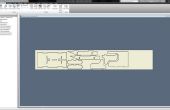Paso 5: Preparar PoTrace
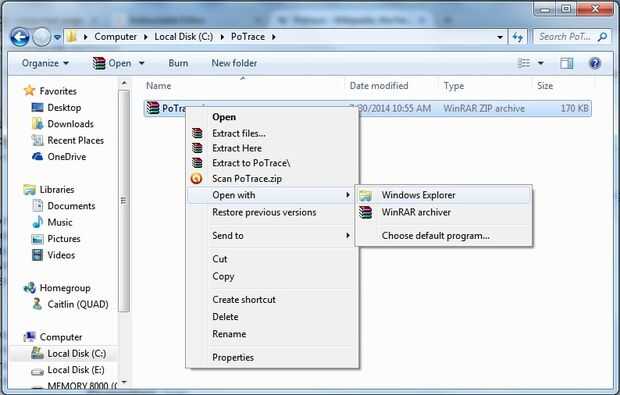
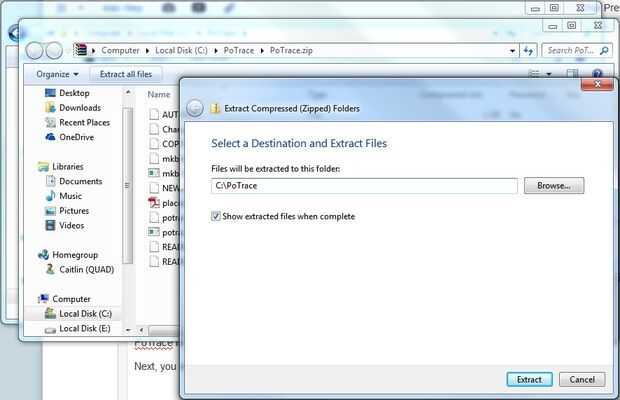
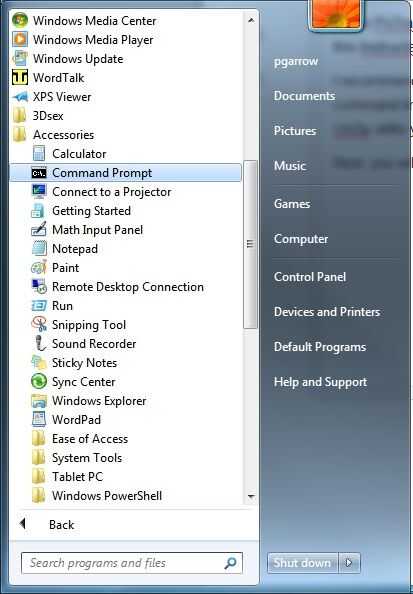
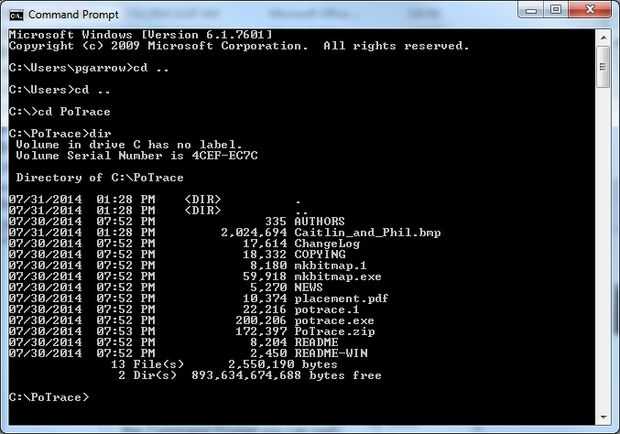
PoTrace es Open Source, puede distribuirse libremente. Lo que he hecho es conectar todo el programa PoTrace a este Instructable para descargar para su uso, un total de sólo 170 kilobytes.
Te recomiendo crear un directorio PoTrace en tu C:\ > raíz de nivel, ya que esto hará que sea más fácil navegar desde la línea de comandos. Una vez creado este directorio, copie el archivo PoTrace.zip descargado a este nuevo directorio y un zip los archivos. En Windows 7 y versiones posteriores, puede extraer archivos ZIP sin necesidad de software adicional instalado.
Como se muestra, haga clic derecho en el archivo PoTrace.ZIP y en el menú desplegable seleccione Abrir con explorador de Windows. Esto nos mostrará los archivos en el archivo en una ventana nueva. Clic en el botón extraer archivos luego se abrirá una nueva ventana de diálogo para indicar dónde desea guardar los archivos. Utilice el botón de navegación Desplácese hasta el directorio C:\PoTrace que creó y haga clic en el botón de extracto. PoTrace es un archivo ejecutable y no hay ningún archivo de configuración de Windows y no se necesita ninguna instalación adicional.
Para facilitar el posterior procesamiento de línea de comandos, le recomiendo que copie la imagen BMP que se traza en su directorio PoTrace.
Finalmente, con los archivos del PoTrace extraídos, entonces puede abrir un símbolo del sistema desde el directorio de accesorio como se muestra. Utilizando los comandos que se muestra, en este símbolo se puede navegar al directorio PoTrace que ha creado. Utiliza PoTrace en su propio directorio hará más fácil convertir imágenes desde el símbolo del sistema.